
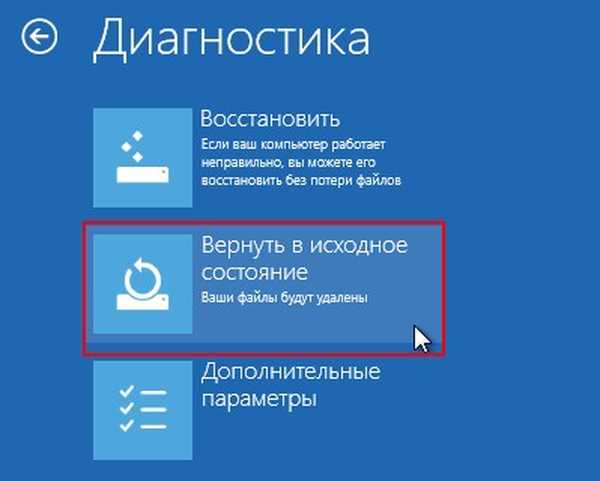

Kako vratiti prijenosno računalo na tvorničke postavke koristeći Windows RE okruženje za oporavak distribucije Windows 8.1, 10
Autor VladimirPozdrav prijatelji! U ovom slučaju će nam pomoći okruženje za oporavak na instalacijskom disku sustava Windows 8.1, sve je detaljno.
Da, postoji takav problem da nakon nadogradnje s prijenosnog računala Windows 8.1 na Windows 10 tvornički program povratnih veza nije u potpunosti funkcionalan i s njim možete samo ponovno instalirati Windows 10 (usput, to je vrlo lako napraviti), ali što učiniti, ako vam i dalje treba Windows 8.1! Da biste riješili problem, možete koristiti alate: WinNTSetup3, ImageX, Dism, pročitajte odgovarajući odjeljak, a u današnjem ćemo se članku oporaviti pomoću distribucijskog kompleta Windows 8.1. Na primjer, uzmite Lenovo laptop.
Preuzmite i kreirajte pokretački USB flash pogon Windows 8.1. Preuzmite s njim naše prijenosno računalo. U početnom prozoru instalacije sustava pritisnite prečac na tipkovnici "Shift + F10", otvara se naredbeni redak.
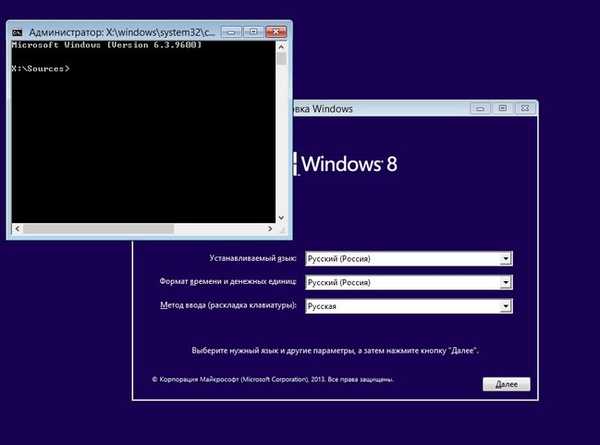
Unosimo naredbe:
diskpart
lis vol (popis particija tvrdog diska)
sel vol 2 (odaberite particiju s instaliranim Windowsom 10 - pogon C :)
format brzi fs = NTFS (formatiramo particiju s instaliranim Windowsom 10 - pogonite C :)
sel vol 6 (odaberite Volume 6 - skrivena particija s tvorničkom slikom sustava Windows 8.1, nema slovo pogona)
dodijeliti slovo = L (dodijeliti mu slovo pogona) L:)
izlaz (izlazni diskpart)
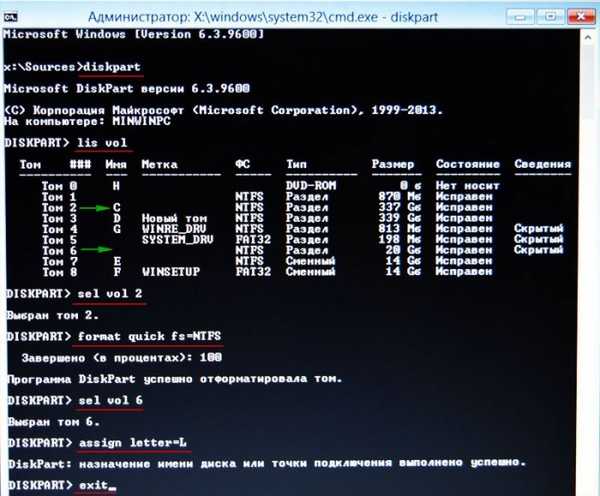
Nastavljamo s unosom naredbi:
L: (s ovom naredbom idemo na skriveni odjeljak (L :) s tvorničkom slikom sustava Windows 8.1)
dir / s (ova naredba prikazuje u obliku stabla popis direktorija i datoteka u korijenskom direktoriju (L :):
L:
L: \ OKR Backup
L: \ OKRBackup \ Factory (Na snimci zaslona možete vidjeti da se upravo u toj mapi nalaze Windows tvorničke slikovne datoteke (8.1)install.swm, install2.swm i t. d.))
U ovom prozoru možete vidjeti sve mape i datoteke koje se nalaze na skrivenom odjeljku sa tvorničkim postavkama i
ovdje nam je potrebna tvornička slika sustava Windows 8.1. Najčešće proizvođači prijenosnih računala spakiraju ovu sliku u datoteku slike diska (WIM) - poseban format koji je razvio Microsoft za pokretanje operativnih sustava Windows. U našem slučaju, WIM slika podijeljena je u nekoliko manjih SWM datoteka: install.swm, install2.swm itd. i nalaze se u poddirektoriji L: \ OKRBackup \tvornica.
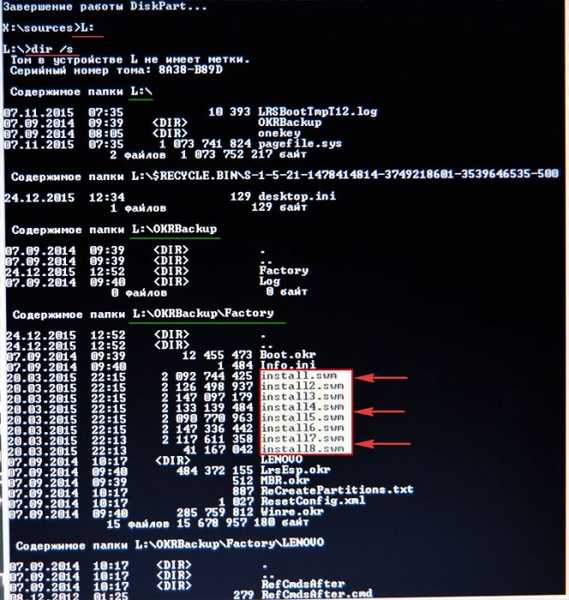
X: (ova naredba napušta L direktorij :)
unesite naredbu:
Dism / apply-image /imagefile:L:\OKRBackup\Factory\Install.Swm /SWMFile:L:\OKRBackup\Factory\install*.swm / index: 1 / ApplyDir: C: \ (naredba se širi na disk (C: ) tvornička Windows 8.1 WIM slika, podijeljena u nekoliko SWM datoteka smještenih na L: \ pogonu u direktoriju OKRBackup \tvornica. indeks: 1, ovo je indeks slike).
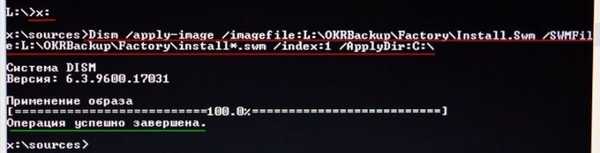
Primijeni sliku 100%.
Operacija je uspješno okončana!
Tvornička slika sustava Windows 8.1 uspješno se raspoređuje na disk (C :) i ako se sada ponovno pokrenete, dignut ćemo se u Windows 8.1..
Kako ukloniti ili dodijeliti atribute "sustav", "skriveni", "samo za čitanje" u naredbenoj liniji okruženja za oporavak i zašto je to potrebno
Na našem web mjestu nedavno je jedan čitatelj pitao zašto ne može vratiti prijenosno računalo na tvorničke postavke koristeći okruženje za oporavak distribucijskog kompleta za Windows 8.1! Želim reći da sam i nekoliko puta dolazio u situaciju da atributi dodijeljeni mapi sa slikom sprečavaju pokretanje tvorničke slike sustava Windows 8.1: S „Sustav”, H „Skriveni”, R samo za čitanje. Danas neću detaljno govoriti o atributima, reći ću samo da u operacijskim sustavima Microsoft Windows postoji pet atributa:
1. "Sustav". Datoteke s ovim atributom ne mogu se mijenjati jer su kritične za normalan rad sustava Windows.
2. "Skrivena". Ovaj atribut pripada značajnim servisnim i sistemskim datotekama i, kako bi se smanjila vjerojatnost njihova slučajnog brisanja, nisu vidljivi običnim korisnicima..
3. "Samo za čitanje." Datoteke s ovim atributom također je nepoželjno mijenjati, kao i sistemski.
4. Pa, gotovo sve datoteke koje imaju atribut "Arhiva" uklanjaju i pripisuju u osnovi ništa. Čini se da je spremno za arhiviranje, ali ako se to ne dogodi, tada će se tijekom arhiviranja atribut dodijeliti.
5. Postoji i peti atribut ja (nedeksponirani sadržaj), Instalacijski sustav Windows dodjeljuje ovaj atribut okruženju za oporavak (mapa za oporavak) na skrivenoj particiji za oporavak.
Dakle, vratimo se našem članku i krenimo od početka.
Preuzimanje prijenosnog računala s instalacijskog flash pogona Windows 8.1.
U početnom prozoru instalacije sustava pritisnite prečac na tipkovnici "Shift + F10", otvorit će se naredbeni redak.
Unosimo naredbe:
diskpart
lis vol (popis particija tvrdog diska)
sel vol 2 (odaberite particiju s instaliranim Windowsom 10 - pogon C :)
format brzi fs = NTFS (formatiramo particiju s instaliranim Windowsom 10 - pogonite C :)
sel vol 6 (odaberite Volume 6 - skrivena particija s tvorničkom slikom sustava Windows 8.1, nema slovo pogona)
dodijeliti slovo = L (dodijeliti mu slovo pogona) L:)
izlaz (izlazni diskpart)
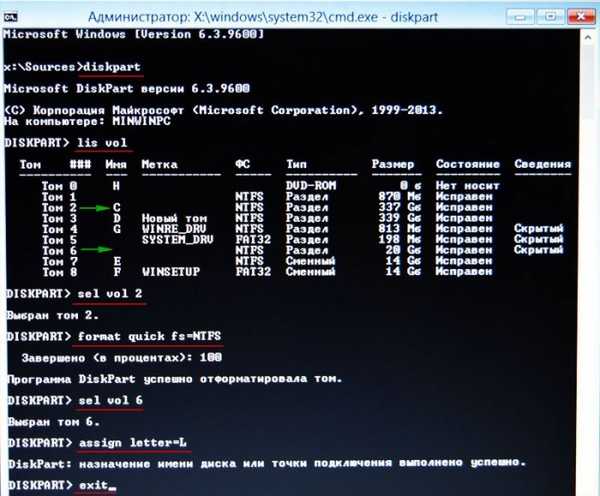
Nastavljamo s unosom naredbi:
L: (s ovom naredbom idemo na skriveni odjeljak (L :) s tvorničkom slikom sustava Windows 8.1)
attrib / s / d (ova naredba prikazuje atribute svih datoteka i pune staze do datoteka koje se nalaze u trenutnom direktoriju L: (uključujući sve datoteke u poddirektorijima) i atribute svih poddirektorija). Vidimo da je poddirektoriji „Factory“, u kojoj se nalazi tvornička WIM slika, dodijeljeni atributi: S „sustav“, H „skriven“, R „samo za čitanje“ i te atribute moramo ukloniti u nekim slučajevima.
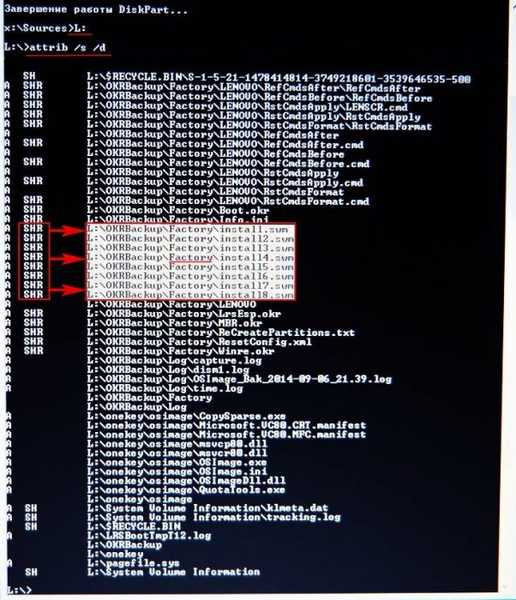
Da biste uklonili ove atribute, unesite naredbu:
cd OKRBackup \ Factory (ovom naredbom unosimo poddirektorij L: \ OKRBackup \ Factory)
attrib -s -h -r / s (ukloni atribute: S „Sustav”, H „Skriveni”, R samo za čitanje iz svih datoteka u trenutnoj mapi L: \ OKRBackup \tvornica).
attrib / s (ovom naredbom provjeravamo jesu li atributi uklonjeni iz svih potrebnih datoteka).
Vidimo da su svi atributi uklonjeni.

Sada možemo izaći iz trenutnog imenika (L :). Unesite naredbu:
X: (napustite L direktorij :)
unesite sljedeću naredbu:
Dism / apply-image /imagefile:L:\OKRBackup\Factory\Install.Swm /SWMFile:L:\OKRBackup\Factory\install*.swm / index: 1 / ApplyDir: C: \ (proširi tvorničku sliku sustava Windows 8.1 na disk C :)
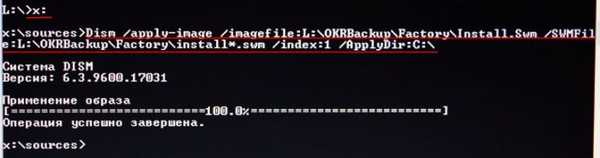
Primijeni sliku 100%.
Operacija je uspješno okončana!
Tvornička slika sustava Windows 8.1 uspješno se raspoređuje na disk (C :) i ako se sada ponovno pokrenete, dignut ćemo se u Windows 8.1..

Na kraju operacije možete dodijeliti poddirektoriju L: \ OKRBackup \tvornica atributi S „Sustav”, H „Skriveni”, R "samo za čitanje", to možete učiniti na ovaj način, unesite naredbu:
L: (s ovom naredbom idemo na skriveni odjeljak (L :) s tvorničkom slikom sustava Windows 8.1)
cd OKRBackup \ Factory (ovom naredbom unosimo poddirektorij L: \ OKRBackup \ Factory)
attrib + s + h + r / s (dodijeli atribute: S „Sustav”, H „Skriveni”, R samo za čitanje svih datoteka u trenutnoj mapi L: \ OKRBackup \ Factory).
attrib / s (ovom naredbom provjeravamo jesu li atributi dodijeljeni svim potrebnim datotekama).
Vidimo da su atributi dodijeljeni.

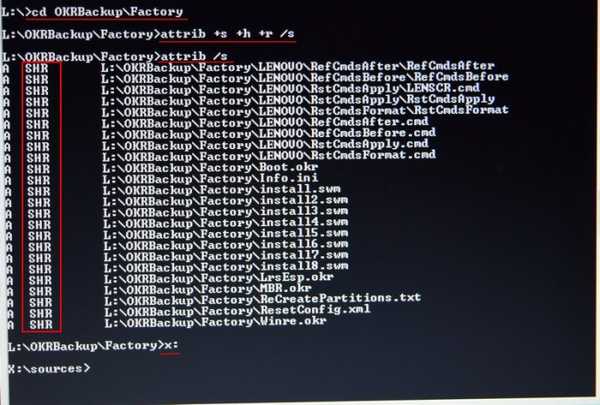
Oznake članaka: Windows Recovery











